Cara Menghilangkan Iklan di Mozilla Firefox pada PC & Ponsel – Mozilla Firefox adalah salah satu browser web yang populer dan memiliki berbagai fitur canggih. Namun, terkadang ketika Anda menjelajahi internet, Anda mungkin mengalami tampilan iklan yang mengganggu. Iklan-iklan tersebut dapat mengurangi pengalaman berselancar Anda dan memperlambat kecepatan akses halaman web. Untuk menghilangkan iklan-iklan tersebut dari Mozilla Firefox, Anda dapat mengikuti langkah-langkah di bawah ini:
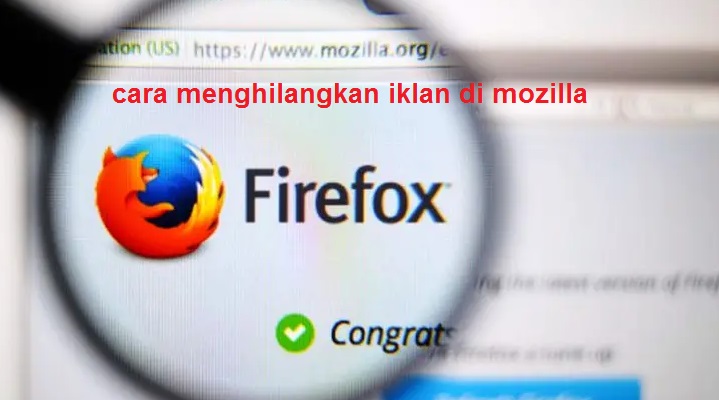
Cara Menghilangkan Iklan di Mozilla Firefox
Install Ekstensi/Adblocker
Salah satu cara paling efektif untuk menghilangkan iklan di Mozilla Firefox adalah dengan menginstal ekstensi atau adblocker. Ekstensi tersebut akan memblokir iklan-iklan yang muncul pada halaman web. Berikut adalah langkah-langkah untuk menginstal ekstensi Adblocker:
- Buka Mozilla Firefox di perangkat Anda.
- Klik ikon “Menu” di sudut kanan atas layar (tiga garis horizontal).
- Pilih “Add-ons” atau “Ekstensi” dari menu dropdown.
- Di halaman Ekstensi, cari “Adblocker” atau “Adblock Plus” pada kotak pencarian.
- Pilih ekstensi Adblocker dari hasil pencarian dan klik tombol “Pasang” atau “Add to Firefox”.
- Setelah ekstensi terpasang, Anda mungkin perlu melakukan refresh pada halaman web yang sedang Anda kunjungi untuk melihat efeknya. Iklan-iklan yang biasanya muncul pada halaman web akan dihapus oleh ekstensi Adblocker.
Aktifkan Fitur Perlindungan Pelacak
Mozilla Firefox memiliki fitur perlindungan pelacak (Tracking Protection) yang dapat membantu menghentikan iklan-iklan yang melacak aktivitas Anda secara online. Fitur ini dapat membantu mengurangi jumlah iklan yang muncul saat Anda menjelajahi internet. Berikut adalah langkah-langkah untuk mengaktifkan fitur perlindungan pelacak:
- Buka Mozilla Firefox di perangkat Anda.
- Klik ikon “Menu” di sudut kanan atas layar (tiga garis horizontal).
- Pilih “Options” atau “Pengaturan” dari menu dropdown.
- Di sisi kiri jendela, pilih “Privacy & Security” atau “Privasi & Keamanan”.
- Di bagian “Perlindungan Pelacak”, pilih opsi “Strict” untuk mengaktifkan perlindungan pelacak dengan ketat.
- Anda juga dapat memilih opsi “Standard” atau “Custom” sesuai dengan preferensi Anda, tetapi “Strict” adalah opsi yang paling ketat untuk menghilangkan pelacak dan iklan-iklan yang mengganggu.
- Tutup jendela “Options” untuk menyimpan pengaturan Anda.
Perbarui Daftar Filter Adblocker
Jika Anda sudah menginstal ekstensi Adblocker seperti Adblock Plus, pastikan untuk memperbarui daftar filter secara teratur. Daftar filter ini berisi aturan-aturan untuk memblokir iklan-iklan tertentu. Perbarui daftar filter akan membantu memastikan Adblocker Anda tetap efektif dalam menghilangkan iklan.
- Klik ikon Adblocker (biasanya berbentuk A yang berwarna merah) di bilah alamat Firefox.
- Pilih “Perbarui Daftar Filter” atau “Update Filter Lists”.
- Tunggu proses pembaruan selesai.
Nonaktifkan JavaScript
Satu lagi cara untuk menghilangkan iklan adalah dengan menonaktifkan JavaScript. Namun, metode ini tidak disarankan karena JavaScript adalah bahasa pemrograman yang penting untuk berbagai fitur dan fungsi pada halaman web. Menonaktifkan JavaScript dapat menyebabkan banyak situs tidak berfungsi dengan baik atau bahkan tidak bisa diakses. Jika Anda memilih untuk menonaktifkan JavaScript, berikut adalah langkah-langkahnya:
- Buka Mozilla Firefox di perangkat Anda.
- Klik ikon “Menu” di sudut kanan atas layar (tiga garis horizontal).
- Pilih “Options” atau “Pengaturan” dari menu dropdown.
- Di sisi kiri jendela, pilih “Privacy & Security” atau “Privasi & Keamanan”.
- Di bagian “Permissions”, hilangkan centang dari kotak “Enable JavaScript” atau “Aktifkan JavaScript”.
- Peringatan akan muncul bahwa menonaktifkan JavaScript dapat menyebabkan beberapa halaman web tidak berfungsi. Pilih “Okay” untuk melanjutkan.
- Tutup jendela “Options” untuk menyimpan pengaturan Anda.
Catatan: Menggunakan metode ini akan menghilangkan iklan, tetapi juga dapat mengurangi fungsionalitas halaman web secara keseluruhan.
Kesimpulan
Dengan mengikuti langkah-langkah di atas, Anda dapat menghilangkan iklan-iklan yang mengganggu saat menggunakan Mozilla Firefox. Metode yang paling efektif adalah dengan menginstal ekstensi Adblocker seperti Adblock Plus, yang akan secara otomatis memblokir iklan-iklan yang muncul pada halaman web. Selain itu, Anda juga dapat mengaktifkan fitur perlindungan pelacak dan memperperbarui daftar filter Adblocker untuk meningkatkan efektivitas dalam menghilangkan iklan.
Penting untuk diingat bahwa menghilangkan iklan dengan menggunakan ekstensi Adblocker dapat mempengaruhi pendapatan bagi beberapa situs web yang mengandalkan iklan untuk menjalankan bisnis mereka. Jika Anda ingin mendukung situs web yang Anda kunjungi dan tidak ingin menghalangi iklan dari situs yang sah, Anda dapat mempertimbangkan untuk menonaktifkan Adblocker secara selektif untuk situs tertentu yang Anda percayai.
Di samping itu, pastikan Anda selalu menginstal ekstensi atau add-ons dari sumber yang tepercaya. Hindari mengunduh ekstensi dari sumber yang tidak dikenal karena hal ini dapat membahayakan keamanan dan privasi Anda.
Selain menggunakan ekstensi Adblocker, Anda juga dapat mempertimbangkan untuk mengatur filter dalam fitur “Custom” pada perlindungan pelacak di Mozilla Firefox. Dengan menggunakan filter kustom, Anda dapat mengizinkan pelacak dari situs-situs yang Anda percayai dan memblokir pelacak dari situs-situs yang mencurigakan.
Terakhir, selalu pastikan Anda memperbarui browser Firefox Anda ke versi terbaru untuk mendapatkan perbaikan bug dan peningkatan kinerja yang mungkin telah diterapkan oleh Mozilla.
Secara keseluruhan, menghilangkan iklan di Mozilla Firefox dapat meningkatkan pengalaman berselancar Anda dan membuat halaman web terasa lebih cepat dan lebih bersih. Namun, pastikan Anda menggunakan ekstensi dan fitur ini dengan bijaksana dan mempertimbangkan dampaknya pada situs-situs web yang Anda kunjungi. Semoga artikel ini membantu Anda mengatasi iklan yang mengganggu dan meningkatkan kinerja saat menggunakan Mozilla Firefox. Selamat berselancar dengan nyaman dan aman!